Google Assistant je zdaleka nejlepší hlasový asistent, jaký je dnes k dispozici. Už jsme to porovnali s jinými hlasovými asistenty, jako jsou Siri a Hound, a pokaždé, když vyšlo jako vítěz. Jeho schopnost vést dlouhé rozhovory a bezkonkurenční kontextové povědomí je bezkonkurenční. Google Assistant je jednou z největších výhod, které Android má oproti svému největšímu rivalovi, iOS. Proto bylo tak srdcervoucí vidět spuštění Google Assistant pro uživatele iPhone, zatímco uživatelé Androidu pod Marshmallow (6.0) čekali. Komunita Androidu je však silná a neúprosná. Dnes budeme sdílet metodu, pomocí které můžete nainstalovat a používat Google Assistant na vašem zařízení Android Lollipop a to také bez zakořenění smartphonu.
Pokryjeme dvě různé metody, které můžete použít k instalaci Google Assistant do vašeho zařízení. První metoda je jednodušší, ale na některých zařízeních nemusí fungovat. Druhá metoda je o něco delší, ale bude fungovat na každém zařízení Android se systémem Android 5.0 nebo 5.1 Lollipop. Obě metody fungují na nekorenovaných zařízeních.
Získejte Google Assistant na lízátko prostřednictvím souboru APK
Poznámka: Pro tento proces jsem použil Moto G3 se systémem Android 5.1 (Lollipop). Můžete použít jakékoli zařízení, jediným požadavkem je, aby zařízení běželo na Android Lollipop. Chcete-li povolit Asistenta Google v systému Android 6.0 nebo novějším, můžete si přečíst náš další článek o tom samém.
1. Nejprve si stáhněte APK Google Assistant. Ujistěte se, že jste povolili instalaci aplikací z „Neznámých zdrojů“ v Nastavení-> Zabezpečení. Poté otevřete soubor APK a nainstalujte si do svého smartphonu se systémem Lollipop aplikaci Google Assistant.
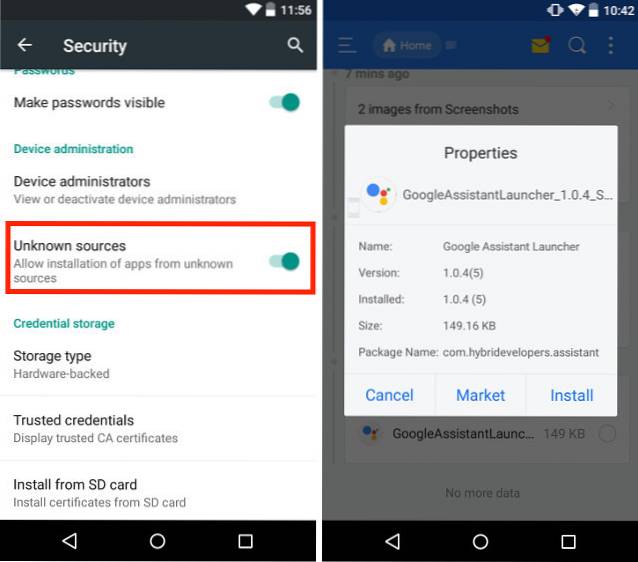
2. Poté stačí spustit aplikaci a přejít na "Tvoje věci" kartu a stiskněte „Přidat připomenutí“. Může se to zdát jako libovolný krok, ale je to důležité, proto ho nevynechávejte.

Poznámka: Nezapomeňte aktualizovat aplikaci Google na nejnovější verzi, jinak nebude aplikace Google Assistant fungovat.
3. Nyní musíme nastavit Google Assistant jako výchozí metodu hlasového vstupu. Jak víte, Android 5.0 je dodáván s Chytrými kartami Google, takže musíme provést změnu a nastavit Google Assistant jako výchozího hlasového asistenta. Chcete-li to provést, otevřete stránku Nastavení a přejděte na Jazyk a vstup-> Hlasový vstup a vybrat „Vylepšené služby Google“.
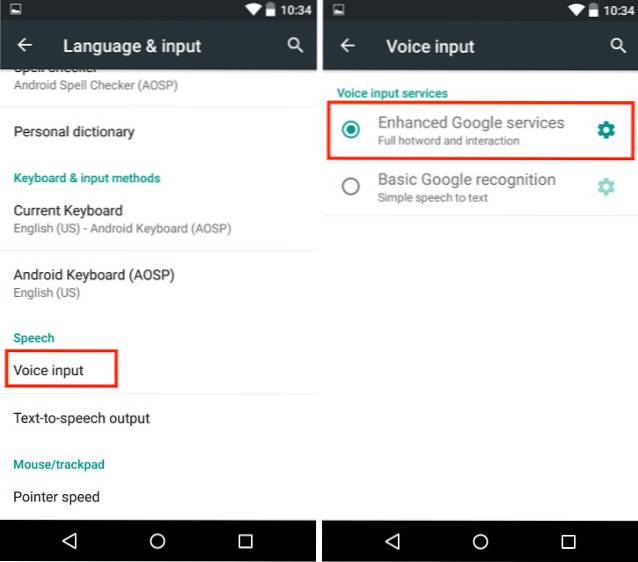
3. Nyní, dlouze stiskněte tlačítko Domů a vyberte Google Assistant jako výchozí program. A je to, můžete si na telefonu užít Asistenta Google a aktivovat jej pomocí tlačítka Domů.
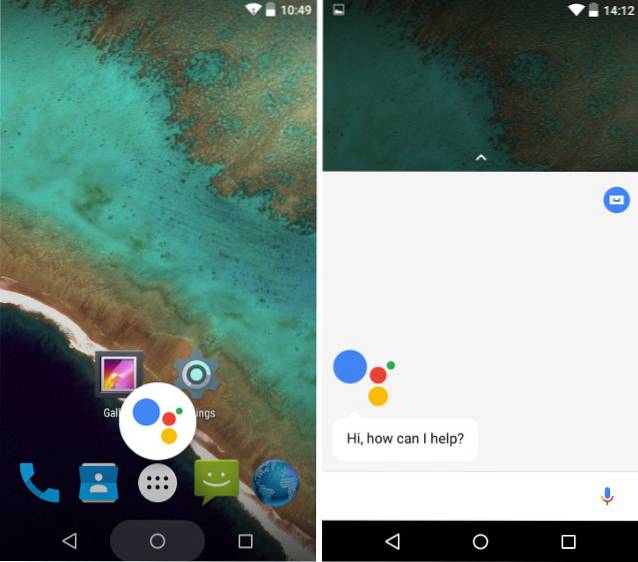
Tato metoda by měla fungovat téměř pro všechna zařízení. Některé telefony, jako jsou starší smartphony Samsung, se však při spouštění Google Assistant mohou setkat s problémy. V takovém případě můžete použít následující alternativní metodu.
Alternativní metoda - použití spouštěče Nova
1. Nejprve nainstalujte do svého zařízení Nova Launcher (zdarma) nebo jakýkoli spouštěč, který vám umožní přidat zástupce aktivit na domovskou obrazovku a nastavit jej jako výchozí domovská obrazovka. Poté nainstalujte APK Google Assistant, jako jsme to udělali v předchozí metodě.
2. Poté dlouze stiskněte na domovské obrazovce ikonu otevřete panel widgetů a ve widgetech Nova Launcher, přidat „aktivity“.
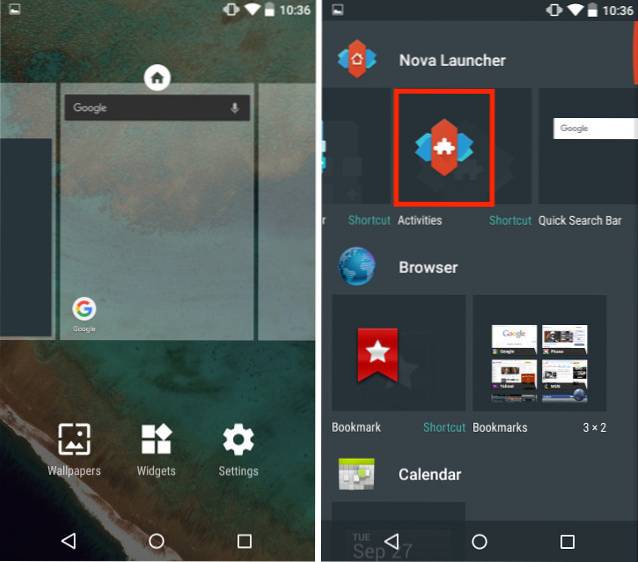
2. Otevře se stránka Aktivity. Zde přejděte dolů, dokud nenajdete Spouštěč Google Assistant a klepněte na něj. Uvidíte dvě možnosti, vyberte ten, který má v podtextu „.Assist“.
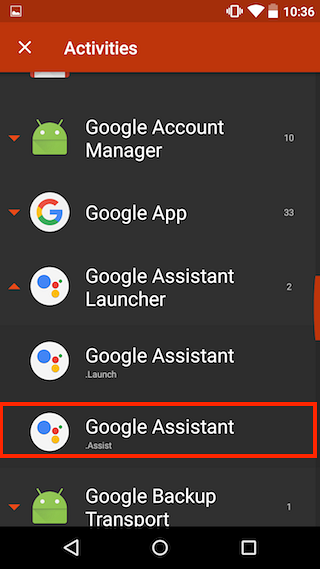
3. Jakmile je zástupce vytvořen, klepněte na něj na spusťte aplikaci Assistant. Teď, jen přidat připomenutí a nastavit Asistenta Google jako výchozí hlasový vstup, jak jsme ukázali dříve v článku. Dlouze stiskněte také tlačítko Domů vyberte Google Assistant jako výchozího hlasového asistenta.
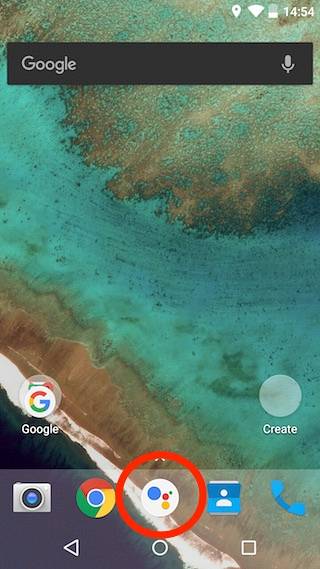
V některých ojedinělých případech stále nelze spustit Asistenta Google pomocí zástupce tlačítka Domů. Místo toho použijte zástupce, který jsme právě vytvořili, ke spuštění Asistenta Google.
VIZ TÉŽ: Jak nainstalovat Google Assistant na Windows, macOS a Linux
Užijte si Google Assistant na Lollipop
Google Assistant přináší chytré telefony do vašeho smartphonu. Čím více jej používáte, tím více si ho zamilujete. V předchozích článcích jsme se zabývali několika tipy a triky Google Assistant. Prohlédněte si je a získejte z Asistenta Google maximum. Také nám dejte vědět v komentáři níže, co si myslíte o Asistentovi Google. Vždy se setkáváme v sekci komentářů, pokud máte jakýkoli dotaz, neváhejte se zeptat.
 Gadgetshowto
Gadgetshowto

![Vývoj Pinterestu od roku 2010 do roku 2012 [PICS]](https://gadgetshowto.com/storage/img/images/evolution-of-pinterest-from-2010-to-2012-[pics].jpg)

